技术亮点
第四十六期|青翼CAD如何绘制锥管螺纹
浏览次数:1404发布时间:2022-08-08
字体大小: 【小】 【中】 【大】
在产品设计过程中,我们经常会碰到一些锥面需要绘制螺纹。青翼CAD作为设计、仿真、制造一体化的高端3D软件,可以快速地在锥面上绘制锥管螺纹。
接下来就让我们来感受下青翼CAD如何快速绘制锥管螺纹。
1 首先在青翼CAD安装目录下,打开孔的标准件库
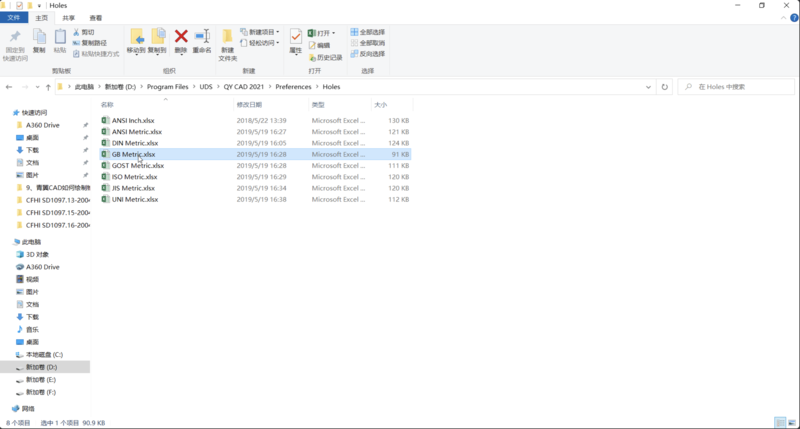
图1 打开孔标准件库
2 切换到螺纹孔选项卡,移动到最后,找到锥管螺纹,标称直径为锥螺纹需要的圆柱直径,我们以34标称直径为例
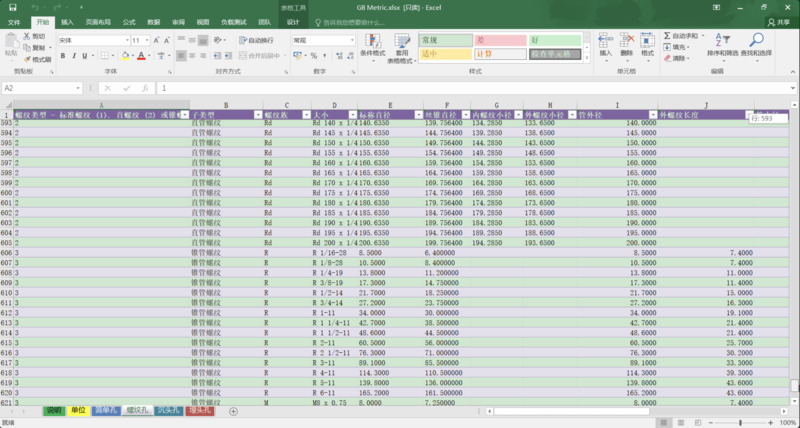
图2 找对应的规格尺寸
3 打开青翼CAD,绘制一个直径34、高度50的圆柱体
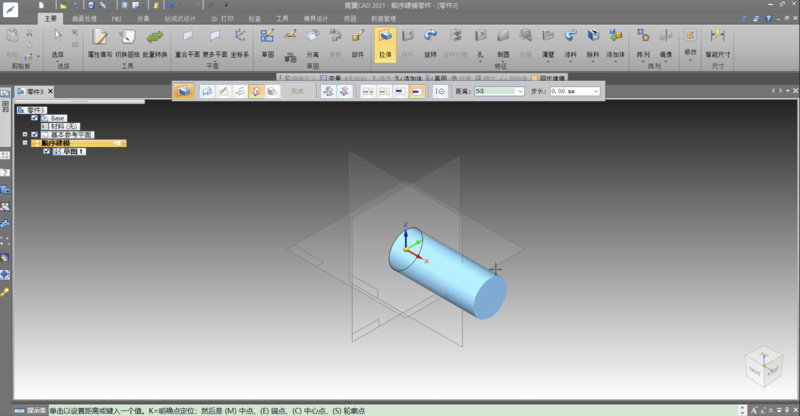
图3 绘制圆柱
4 点击孔下方的螺纹命令,选择锥管螺纹,设置角度为5度

图4 选择锥管螺纹命令
5 选择需要创建锥管螺纹的圆柱面和螺纹起始端,并设置螺纹深度,点击完成,完成锥管螺纹的创建
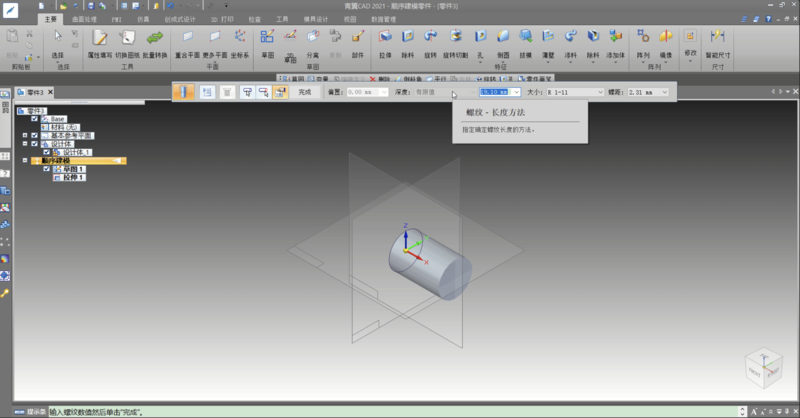
图5 完成锥管螺纹的创建
青翼CAD可以通过以上的方式,快速创建锥管螺纹,提高设计效率。

欢迎扫码关注青翼CAD
获取更多精彩资讯